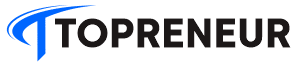Pernahkah Anda mengalami koneksi internet WiFi yang tiba-tiba melambat? Salah satu penyebabnya bisa jadi karena terlalu banyak perangkat yang terhubung ke jaringan Anda. Mengetahui siapa saja yang menggunakan WiFi Anda penting, baik untuk memastikan keamanan jaringan maupun untuk mengoptimalkan kecepatan internet.
Jika pengguna WiFi adalah anggota keluarga atau teman dekat, mungkin hal ini tidak menjadi masalah. Namun, akses tak terkendali oleh perangkat yang tidak dikenal bisa sangat mengganggu. Oleh karena itu, mengetahui siapa yang menggunakan WiFi Anda sangat penting.
Cara Mudah Mengecek Pengguna WiFi Anda
Ada beberapa cara praktis untuk mengecek perangkat apa saja yang terhubung ke jaringan WiFi Anda. Berikut beberapa metode yang bisa Anda coba.
1. Periksa Lampu Indikator Router Wireless
Cara termudah adalah dengan mengamati lampu indikator pada router WiFi Anda. Lampu-lampu ini menunjukkan status koneksi internet, koneksi kabel, dan aktivitas nirkabel lainnya.
Cara mengeceknya adalah dengan mematikan semua perangkat nirkabel yang terhubung ke router. Jika lampu indikator masih berkedip, kemungkinan ada perangkat lain yang terhubung tanpa sepengetahuan Anda.
Namun, perlu diingat bahwa beberapa perangkat seperti Smart TV atau konsol game juga selalu terhubung ke WiFi. Oleh karena itu, metode ini tidak selalu efektif.
2. Periksa Daftar Perangkat yang Terhubung di Router
Anda dapat mengakses panel admin router untuk melihat daftar perangkat yang terhubung. Setiap router memiliki alamat IP default yang berbeda-beda untuk mengakses panel admin ini.
Jika Anda tidak tahu alamat IP router Anda, ikuti langkah-langkah berikut:
- Tekan tombol Windows + R untuk membuka jendela Run.
- Ketik “cmd” dan tekan Enter untuk membuka Command Prompt.
- Ketik “ipconfig” dan tekan Enter. Anda akan melihat informasi jaringan Anda, termasuk alamat “Default Gateway” atau “IPv4 Address”.
- Ketik alamat IP tersebut di browser web Anda.
- Anda akan diminta untuk memasukkan username dan password untuk masuk ke panel admin router.
- Setelah masuk, cari menu yang menampilkan daftar perangkat yang terhubung (misalnya, Device Manager, Connected Devices, My Network, dll).
Di daftar tersebut, Anda akan menemukan alamat IP, alamat MAC, dan mungkin nama perangkat yang terhubung. Bandingkan daftar ini dengan perangkat Anda sendiri untuk mengetahui apakah ada perangkat asing yang terhubung.
3. Gunakan Wireless Network Watcher (Windows)
Pengguna Windows dapat memanfaatkan program gratis bernama Wireless Network Watcher. Program ini dapat memberikan daftar lengkap perangkat yang terhubung ke jaringan WiFi Anda.
Berikut cara mengunduhnya:
- Buka situs nirsoft.net/utils/wireless_network_watcher.html.
- Cari bagian “Feedback” dan klik tautan unduhan untuk Wireless Network Watcher (dalam format Zip).
- Setelah diunduh, ekstrak file Zip dan jalankan programnya.
Setelah program berjalan, ia akan melakukan pemindaian jaringan. Tunggu beberapa menit hingga proses selesai. Daftar perangkat yang terhubung, termasuk nama perangkat dan perusahaan pembuat kartu jaringan, akan ditampilkan.
Dengan melihat kolom “Device Name” dan “Network Adapter Company”, Anda dapat dengan mudah mengidentifikasi perangkat yang tidak dikenal.
Ketiga metode di atas dapat membantu Anda mengidentifikasi perangkat yang terhubung ke jaringan WiFi Anda. Dengan informasi ini, Anda dapat mengamankan jaringan Anda dan memastikan hanya perangkat yang seharusnya yang mengakses internet Anda.
Semoga informasi ini bermanfaat!